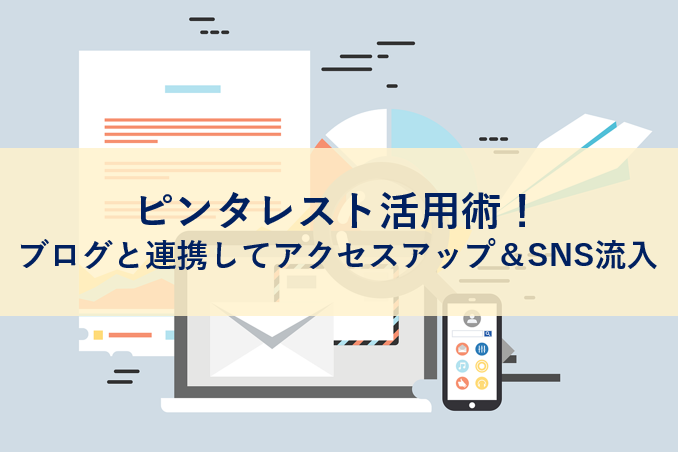SNSからブログ流入を狙うなら、ピンタレストの活用がおすすめです。
![]()
ブログやめちゃおっかな…
TwitterやInstagramなどのSNSが苦手な人でも取り組みやすいよ!
![]()
この記事では
ピンタレストからどのくらいブログに流入できたのか
ピンタレストをブログ運営に活用するメリット
ピンタレストのビジネスアカウントの作り方
アクセスを集めるボードとピンの作り方
RSS連携での自動ピン作成
を紹介します。
目次
ピンタレストでブログのアクセスは増えた!
4か月間、ピンの作成やリピン(他人のピンを保存する)をしたところ、
30日間で664アクセス流入させることができました。
1か月目:約80アクセス
2か月目:約130アクセス
3か月目:約250アクセス
4か月目:664アクセス
↓過去30日間のインプレッション数:7.1万回
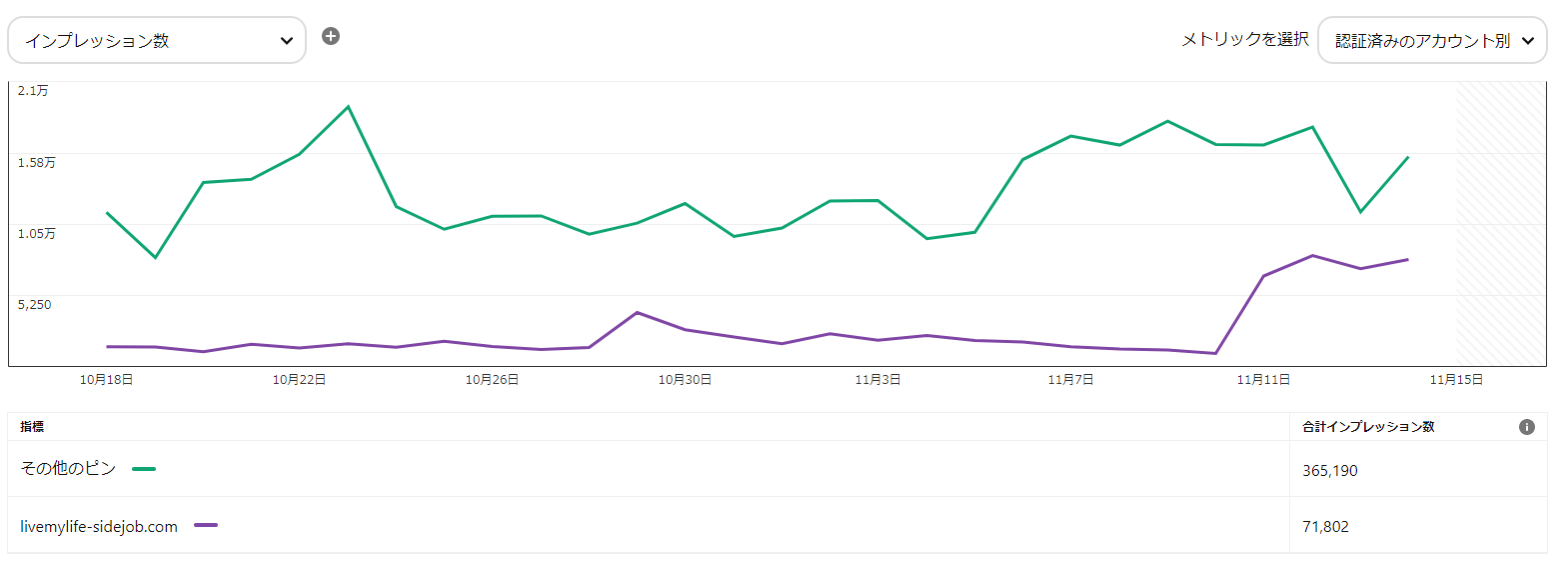
↓過去30日間のリンククリック数:664回
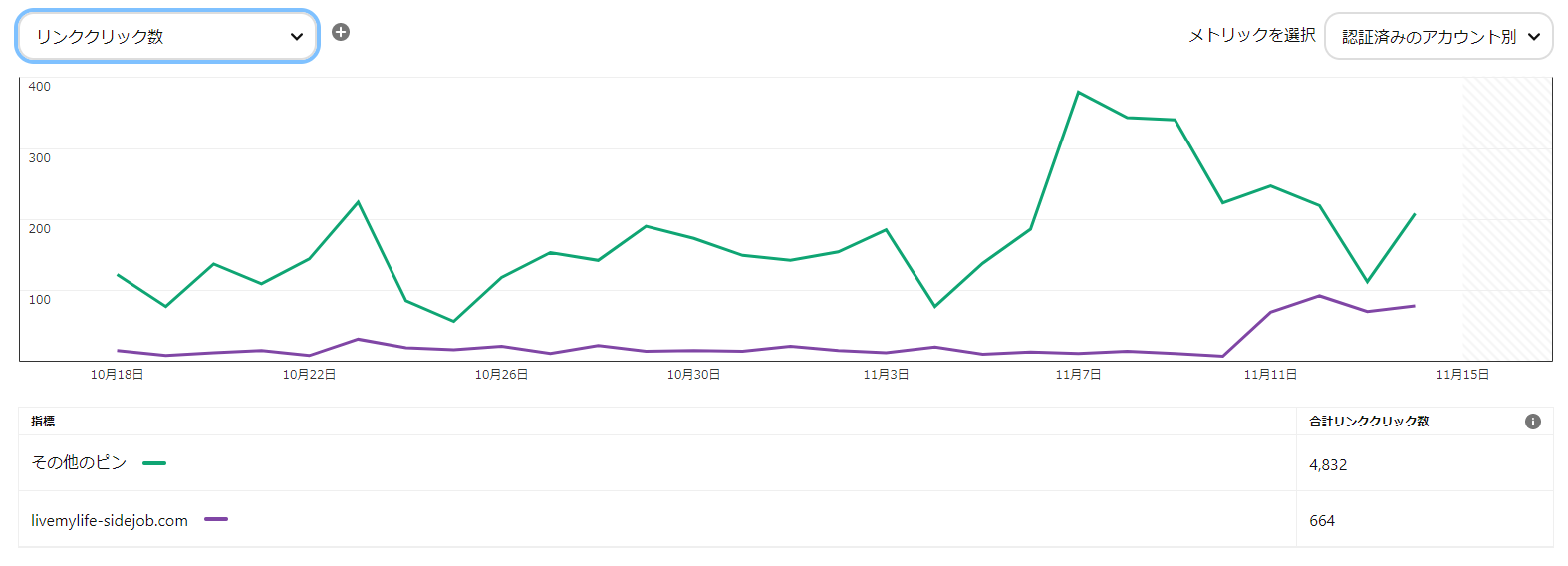
![]()
ブログ開始初期のモチベーション維持におすすめです。
3日で100アクセス集めることに成功!
一番アクセスを集められたピンは、3日で100アクセス集められました。
要約・図解はニーズがあるようです。
↓そのときのピン画像がこちら!

ピンタレストをブログ運営で活用するメリット
ピンタレストをブログ運営で活用するメリットは4つあります。
SEO以外から流入される
1番のメリットはSEO以外からブログへの流入が見込めること。
立ち上げたばかりのブログではなかなか検索エンジンで上位表示されませんが、
ピンタレストはブログの開始時期にかかわらずアクセスが見込めます。
ブログ開始初期のモチベーション持続
ブログ開始初期は検索からの流入が見込めないので、
ブログのモチベーションを維持するのが難しいです。
ピンタレストは少ないピンでもインプレッション数が目に見えて上がります。
ブログへの流入もすぐに発生します。
![]()
アクセスが全然来ない時期でも、
ピンタレストなら楽しく続けられます。
他ユーザーとのやり取りが必要ない
TwitterやInstagramと違い、コメントのやり取りがありません。
![]()
わたしは苦手です
SNS運用に時間を取られたくない人、
こまめなやり取りが苦手な人にはピンタレストがおすすめです。
女性向けのブログと相性が良い
ピンタレストのユーザーは80%が女性です。
ブログのターゲットが女性なら、ぜひピンタレストを活用しましょう。
【反応が良いジャンル】
・子育て(子どもの手作りおもちゃ、おうち時間の工夫など)
・インテリア
・家事の工夫
・掃除、収納、整理整頓 など
![]()
ピンタレストでアフィリエイトができる
ピンタレストでは、
アフィリエイトリンクのピンを作成することができます。
![]()
ピンタレストはtwitterやインスタよりも年齢層が高いので、
購買力がある層にアプローチできます。
ピンタレストのユーザーは35~54歳が半数、
twitterは収入の少ない10代~20代が多いです。
ピンタレストのアカウント作成方法
ピンタレストのアカウントを作成してみましょう!
(すでにアカウントを持っている方は飛ばしてください)
ビジネスアカウントがおすすめ
ブログと連携するためにピンタレストのアカウントを作成するなら、
ビジネスアカウントがおすすめです。
ビジネスアカウントなら
アナリティクス(詳細なアクセス分析)が参照できます。
![]()
ビジネスアカウントの作成方法
1.ピンタレストにログイン
2.右上の”無料登録”をクリック
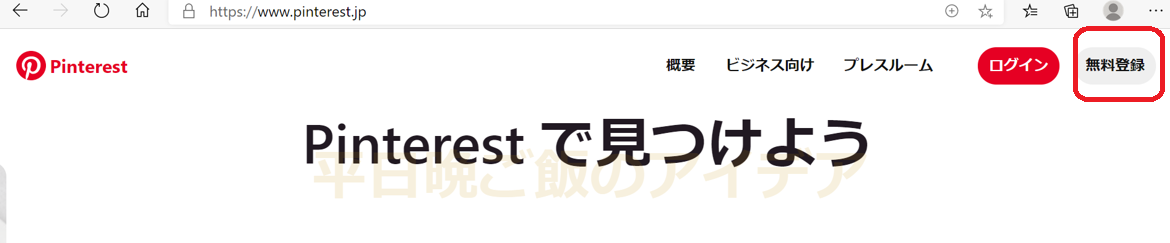
3.”ビジネス向けアカウントを作成する”をクリック
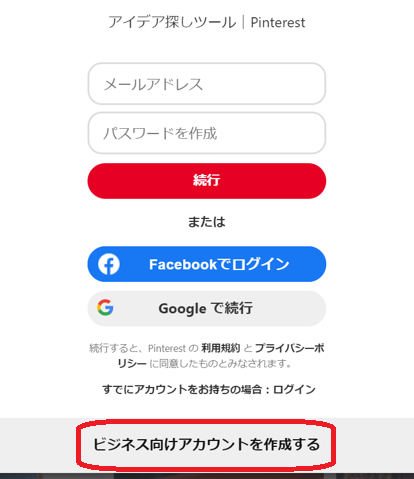
4.登録情報を入力する
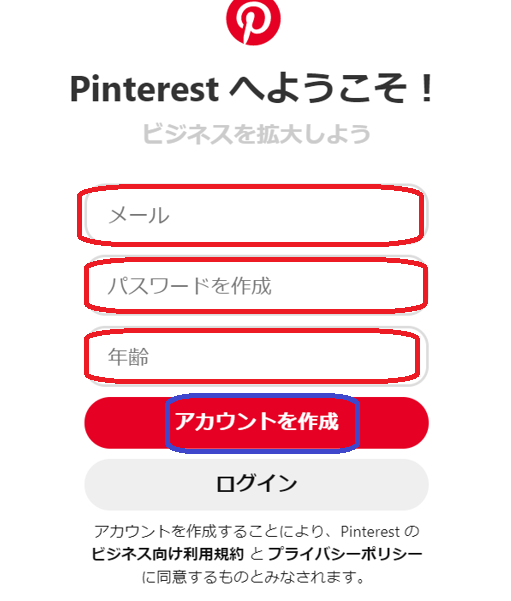
【その他の設定】
・ビジネス/サービス名⇒ブログ名
・ウェブサイト⇒はい/ブログのURL
※まだブログがなければ後で設定できます。
・ブランドの紹介⇒ブログに合ったもの(特になければブロガー)
・広告の掲載⇒まだわからない
これでアカウントが作成されました!
5.トップページからアカウントの設定をクリックして、
写真・ユーザー名・プロフィールを変更する。
![]()
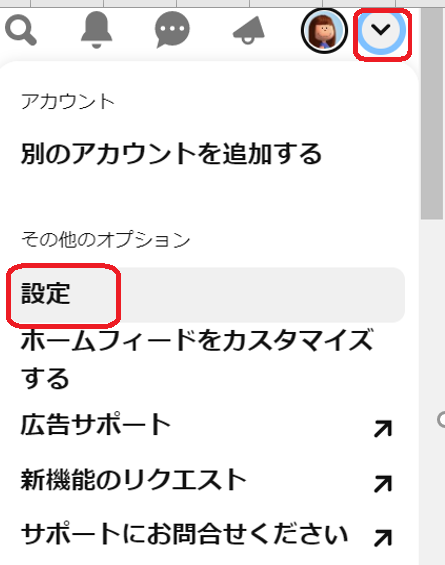
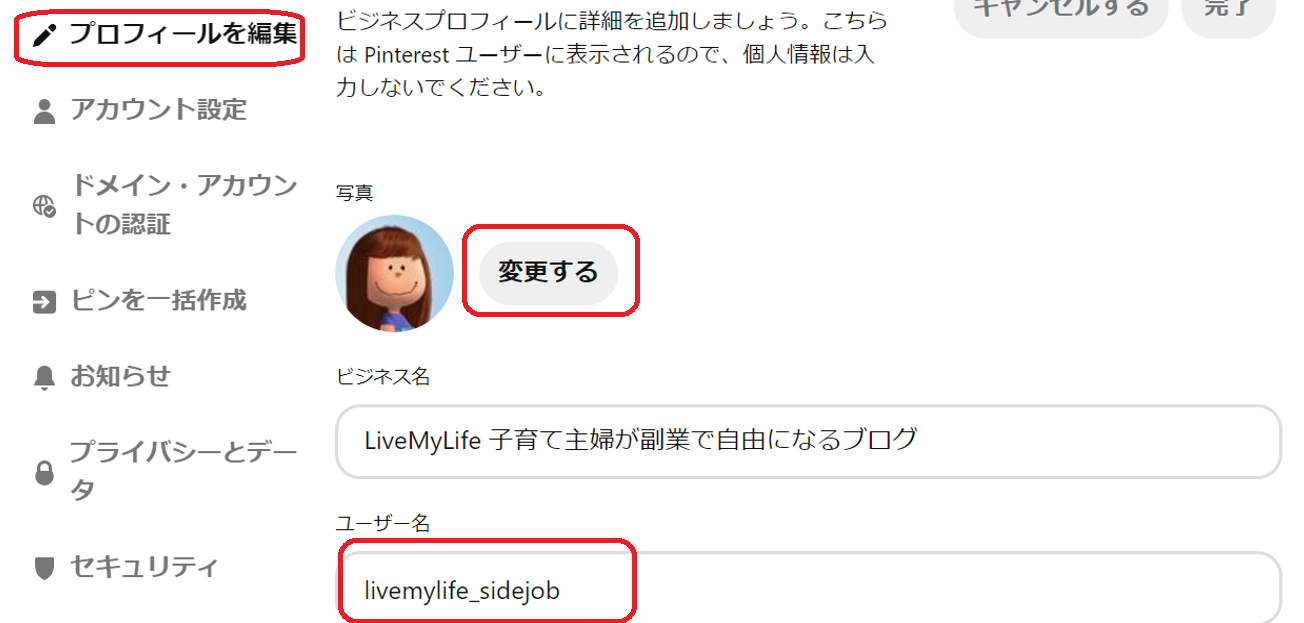
これでアカウント作成と設定は完了です。
ピンタレストのボードとピンの作り方
ピンタレストの基本的な使い方は
ボードを作ってそこにピンを保存することです。
ボードの作り方
1.”ボード”を選択し、プラスマークを押す。
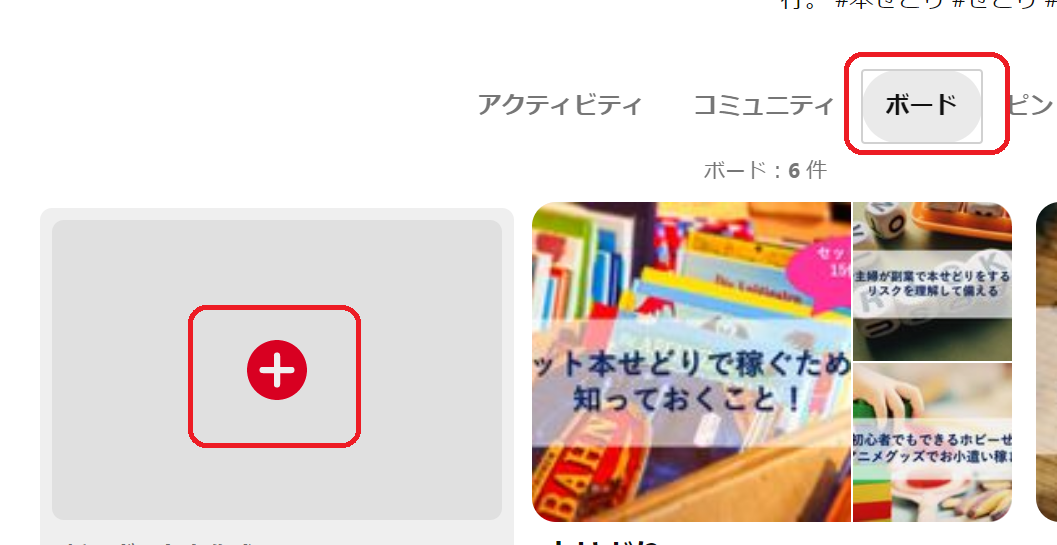
2.ボードの名前を入力して”作成”を押す。
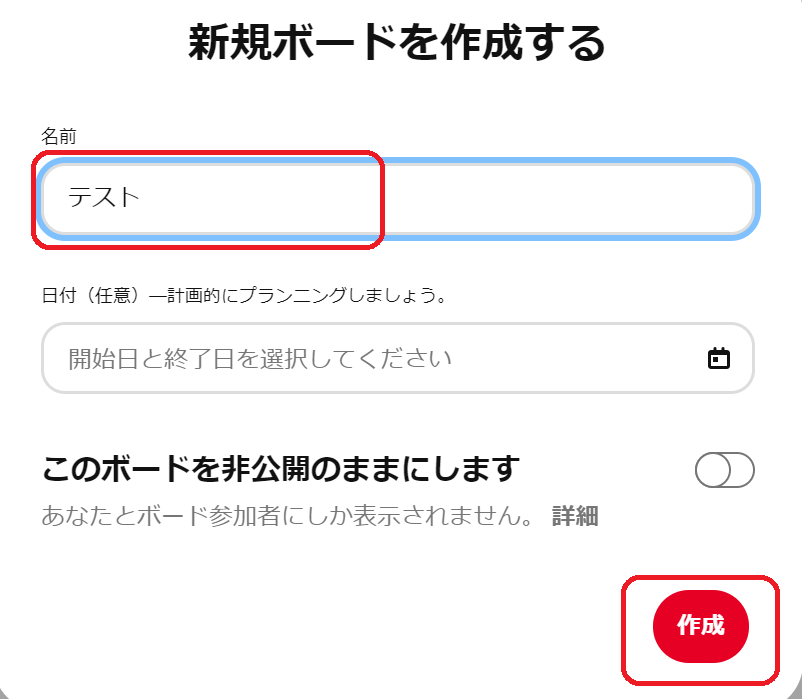
3.保存したいピンを選択して完了(保存しなくてもOK)
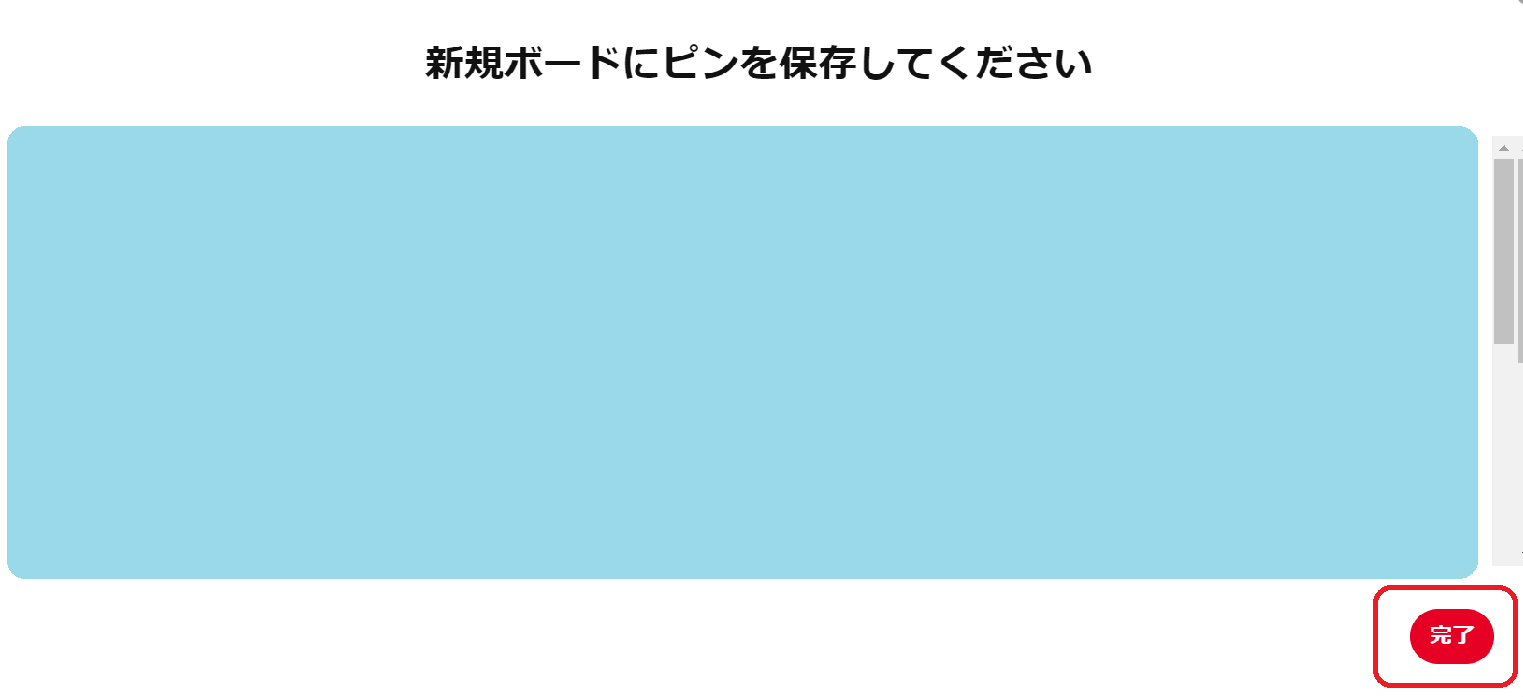
これでボードが作成されました。
ボードを編集・削除したいときは?
ボードのえんぴつマークをクリックすると編集画面が表示されます。
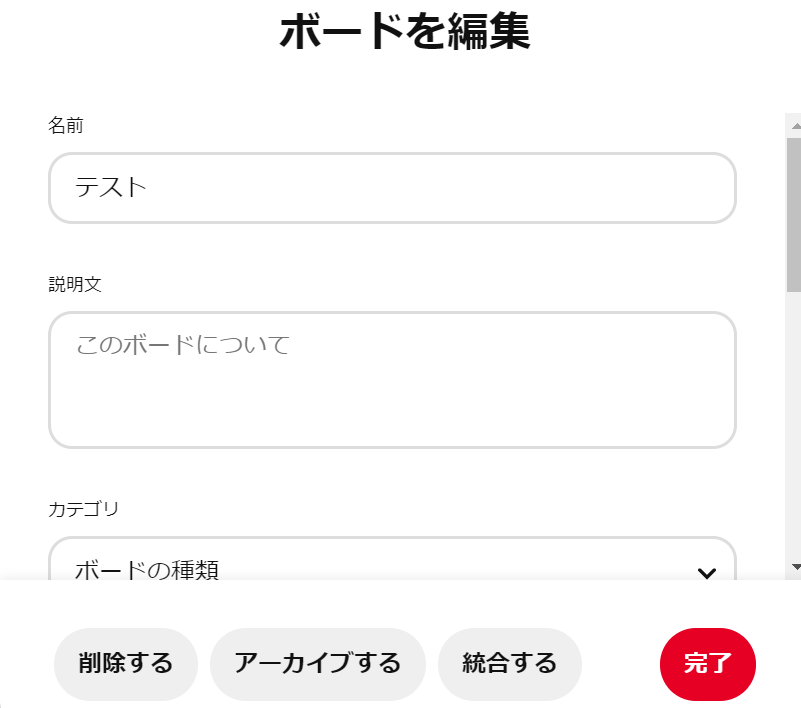
![]()
まずは気軽に作ってみよう!
ピンの作り方
1.”作成する”の↓から”ピンを作成する”をクリック。
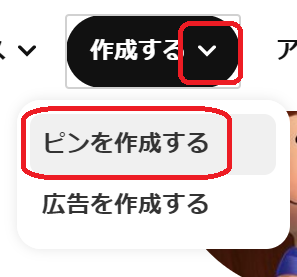
2.ピンの内容を登録
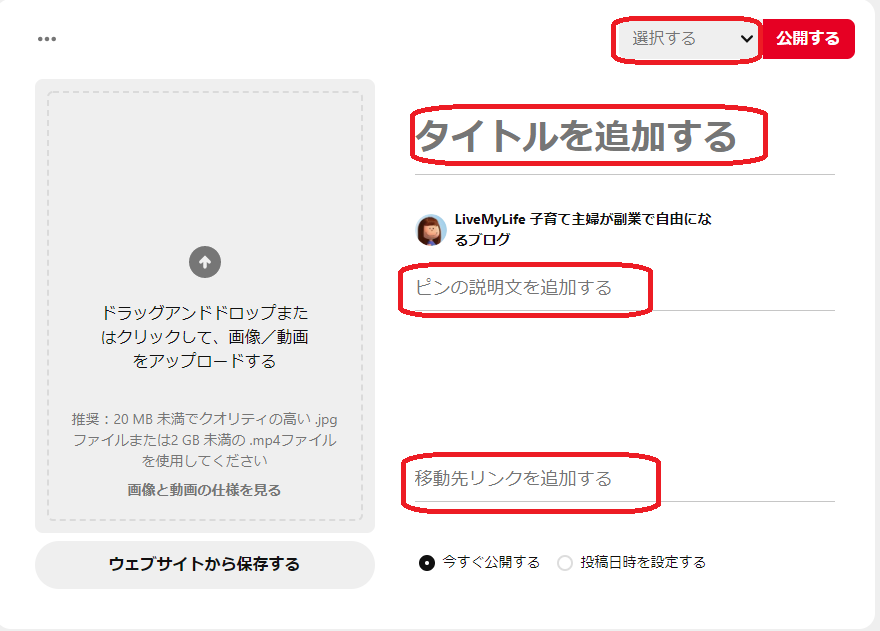
・右上の”選択する”の↓で保存先ボードを選択
(ここから新規ボードを作成することもできます)
・タイトル、説明文を入力
・移動先リンクを追加する⇒移動先のサイトURL
・画像をアップロードする
・最後に右上の”公開する”をクリック
ウェブサイトからピンを作成する方法
”ウェブサイトから選択する”を選択してURLを入力すると、
サイトから画像とURLを取得してくれます。
↓アイキャッチ画像の一覧からピンにしたいものを選択して、
”ピンに追加する”をクリック
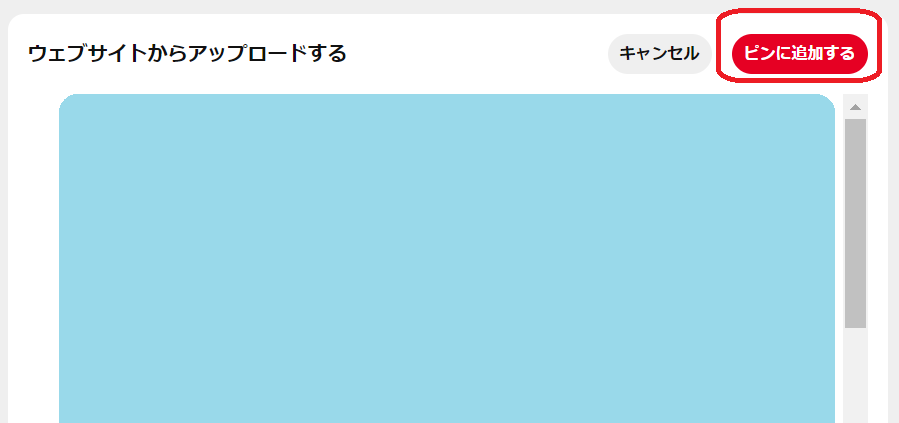
タイトル、説明文、保存先ボードを選択して”公開する”をクリック
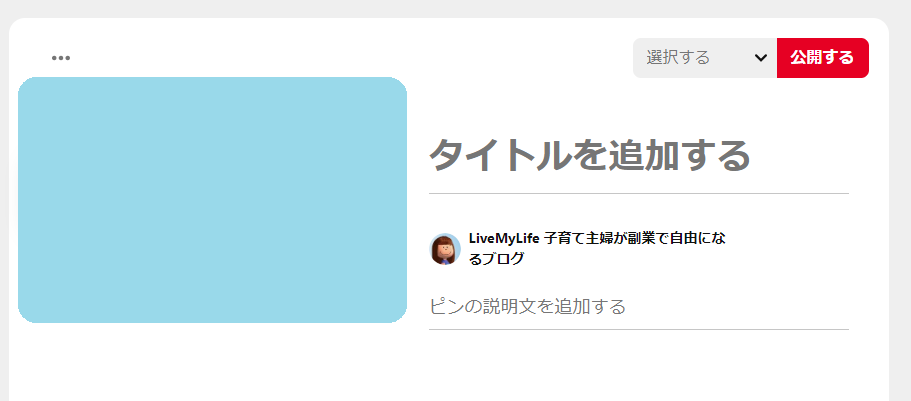
他ユーザーのピンの保存(リピン)
自分でピンを作成するだけでなく、
他ユーザーが作成したピンを保存する(リピン)ことができます。
![]()
アカウントをアクティブにしておくことができます
1.右上の虫メガネマーク(検索)をクリック
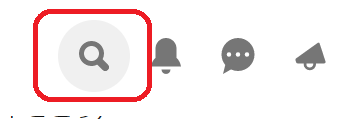
2.検索窓にキーワードを入力する。
下におすすめのボードが出るので、それを選んでも良いです。
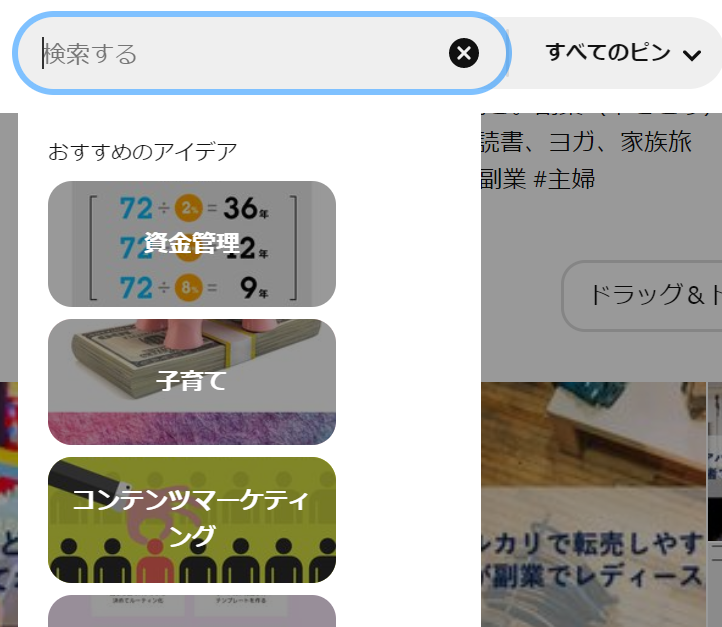
3.気になるピンをクリックして保存
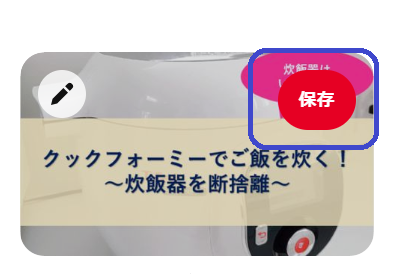
4.保存先のボードを選択する。
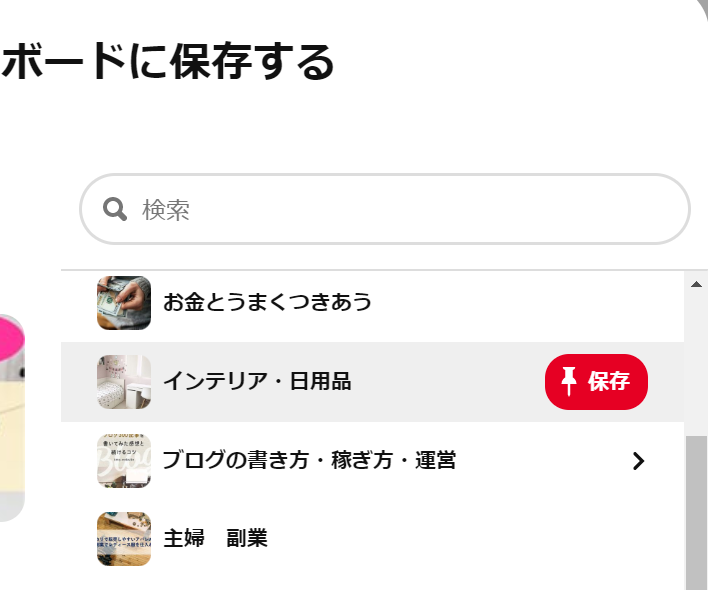
これでボードにリピンできました!
わたしは4か月間、毎日20ピンしていました。ピンの選び方は適当です。
ピンタレストはアクティブユーザーを優遇する特徴があります。
週1回100回リピンするよりも、
毎日10回リピンするほうが効果的です。
![]()
自分が無理なく続けられる回数にしてくださいね。
ただ、あまり多すぎるとスパム判定されるかもしれません。
ピンタレストではスパムの判定基準を公開していませんが、
わたしは1日35回くらいリピンしても大丈夫でした!
ハッシュタグをつけよう
プロフィール、ボード、ピンにはハッシュタグをつけることが可能です。
ハッシュタグをつけることで、
ピンタレストや他のユーザーがあなたのボードやピンを見つけやすくなります。
【プロフィール】
[設定]-[プロフィールの編集]からプロフィールにハッシュタグをつける
【ボード】
ボードの編集画面から”説明文”にハッシュタグをつける
【ピン】
えんぴつマーク(ピンの編集)から”このピンを編集”画面で
説明文にハッシュタグをつける
RSS連携でピンを自動作成
ブログへの流入を狙うには、
ブログに関するピンを作成してボードに保存することになります。
![]()
![]()
ピンを自動作成するには、次の手順で進めます。
1.サイトのドメイン認証
2.RSS連携
手順:サイトのドメイン認証
ピンタレストの公式手順はこちら
↓公式手順で分かりにくい方は下記を参考にしてください。
(SANGOでheadセクションにタグをコピーする方法です)
1.設定から”ドメイン・アカウントの認証”を選択して認証をクリック。
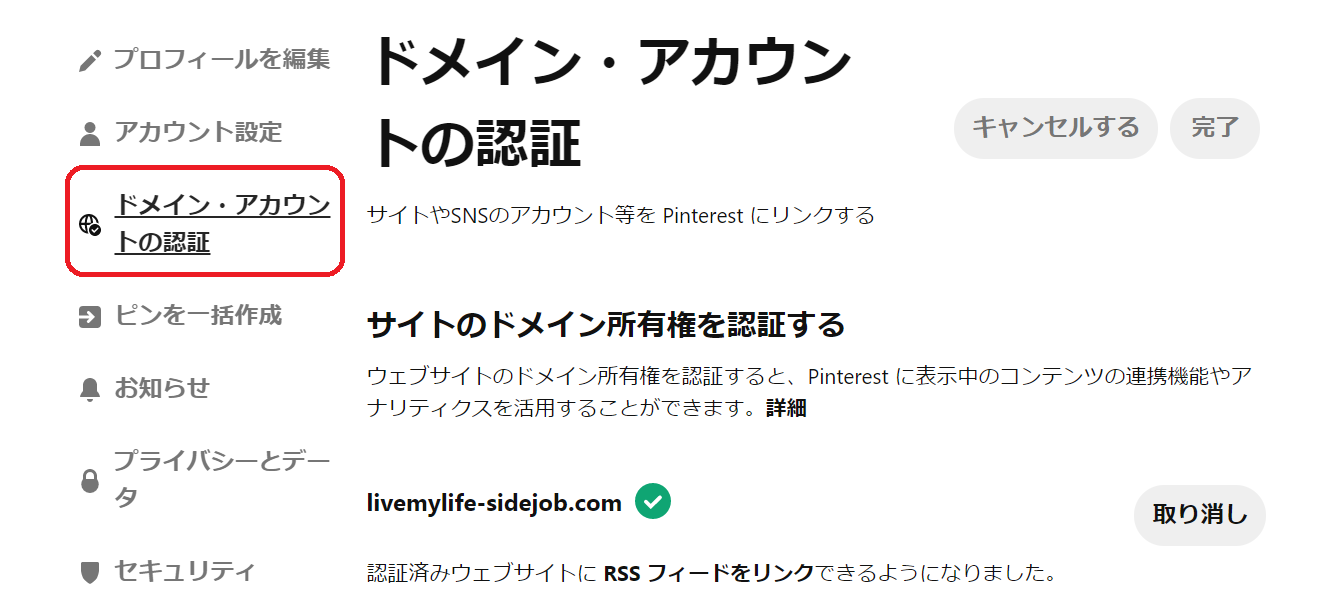
![]()
認証前なら認証ボタンが出ます。
2.サイトのURLを入力して”認証する”をクリック。
3.「HTML タグを追加する」をクリックしてタグをコピーする。
4.WordPressで index.html ファイルのheadセクションにタグをコピーする。
①WordPressの[外観]-[カスタマイズ]を選択。
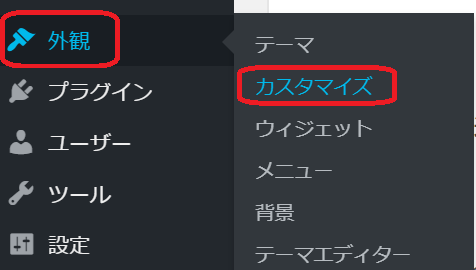
②[詳細設定]を選択。
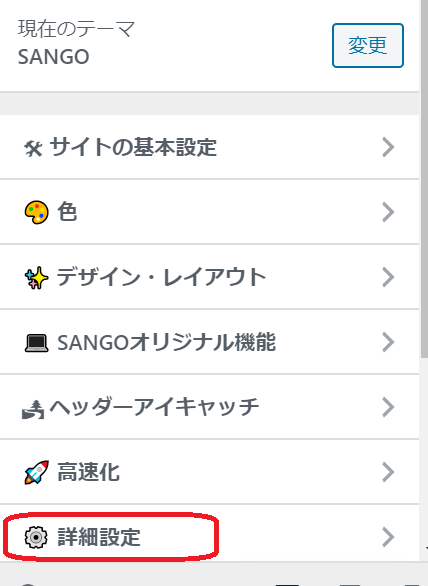
③”headタグ内にコードを挿入”にタグをコピーし、”公開”をクリック。
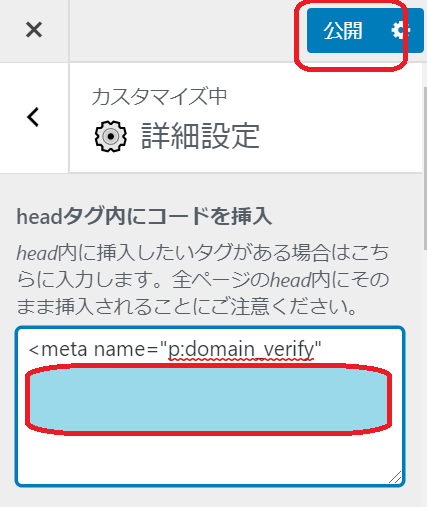
5.ピンタレストに戻って、”送信”を押す。
![]()
手順:RSS連携
ピンタレストの公式手順はこちら
↓公式手順で分かりにくい方は下記を参考にしてください。
1.[設定]-[ピンを一括作成]を選択する。
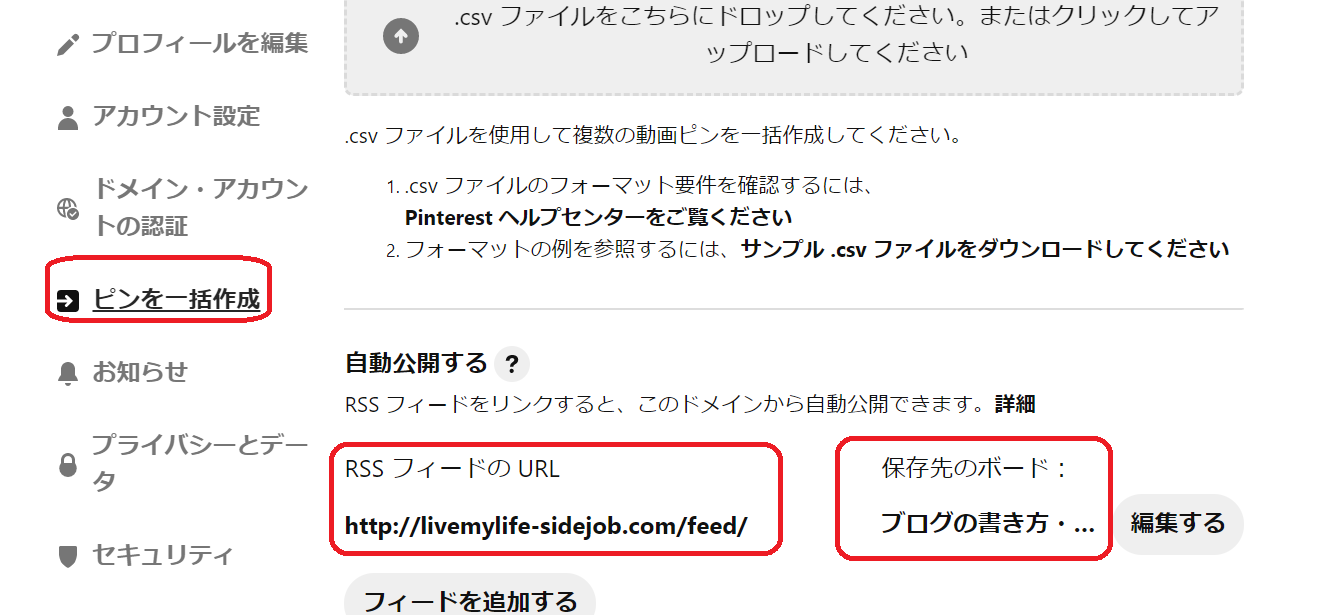
”RSSフィードをリンクする”をクリック。
![]()
リンク前ならボタンが出ます。
2.RSSフィードのURLを貼り付ける。
RSSフィードのURLがわからなければ、こちらから調べられます。
3.公開先のボードを選択して”保存”をクリックする。
これでブログに投稿した記事から自動でピンが作成されます!
![]()
2回目からは数時間で自動作成されました。
RSS連携の注意点
RSS連携は便利な機能ですが、2つ注意点があります。
自動作成ではアイキャッチ画像しか使えない
自動作成のピンに使えるのはアイキャッチ画像です。
好きな画像でピンを作りたい場合は手動で作成します。
1つの記事で1つのピンという制限はないので、
1つの記事から複数のピンを作成可能です。
公開先ボードは1つしか指定できない
自動作成したピンを公開するボードは1つしか指定できません。
例えば、”子育て”というボードを指定している場合、
ブログの投稿はすべて”子育て”のボードに保存されます。
![]()
ピンの編集から手動で保存先のボードを直しましょう
ハッシュタグは自分で付ける
自動生成されたピンにはハッシュタグが付かないので、
あとから自分で付けましょう。
ハッシュタグの付け方は通常のピンと同じです。
えんぴつマーク(ピンの編集)から”このピンを編集”画面で、
説明文にハッシュタグをつける
ピンタレスト運用のポイント
ピンタレスト運用で気づいたポイントを紹介します。
1つの記事で複数ピンを作る
ピンタレストでは、1つの記事に複数のピンが作れます。
ブログの連携で作成されるピンはアイキャッチ画像を使った1つのみ。
それ以外の画像を使ったピンは手動で作ります。
![]()
これから手動でピンを増やしていきたいです!
1日にピンを作成し過ぎるとロックされる
1日に20件ほどピンを作成したら、
それ以上ピンが作成できなくなってしまいました。
どうやらスパム判定されてしまったようです。
![]()
ピンにも作成上限があるとは知らなかった…
スパム判定される条件は開示されていないのですが、
手動でピンを作るのは1日15件くらいにしておきましょう。
※24時間待てばロック解除されます。
★ピンタレストのアカウントが停止された!ときの対処法★
 ピンタレストでアカウントが停止された!停止のメールから解除まで
ピンタレストでアカウントが停止された!停止のメールから解除まで
ピンは女性向けデザインにする
ピンタレストはユーザーの80%が女性なので、
ピンは女性が好む色やデザインを心がけましょう。
Canva(無料)で作成するとおしゃれなピンが作れます。
おしゃれか自信はありませんが、
デザイン知識皆無のわたしでもこんなピンを作れました。


また、縦長のピンを自作したほうが表示面積が大きいので、
クリックやピンの保存など反応してもらえる率が高いです。
↓1つのピンで表示される面積が全然違います。
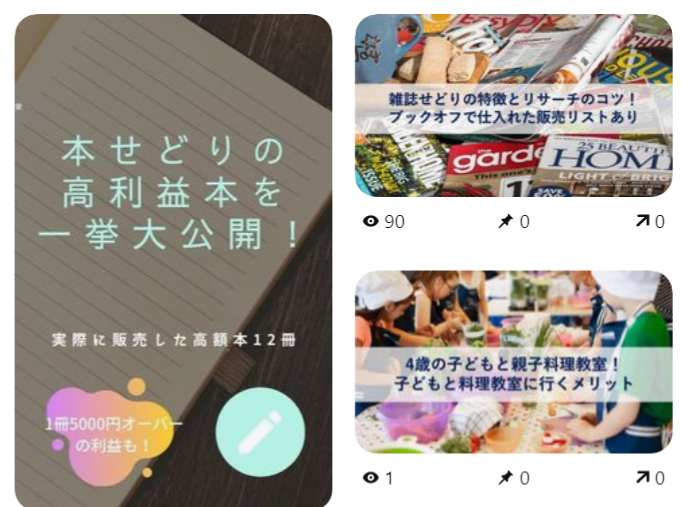
ユーザーが多い時間に予約投稿する
投稿した直後が一番アクセスが多いです。
投稿内容に興味がありそうなユーザーがたくさん見ている時間帯に投稿しましょう。
予約投稿機能があるので、日時を指定するだけです。
30分刻みで設定できます。
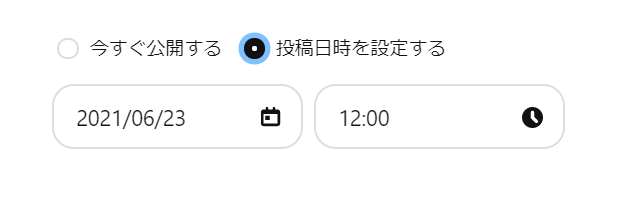
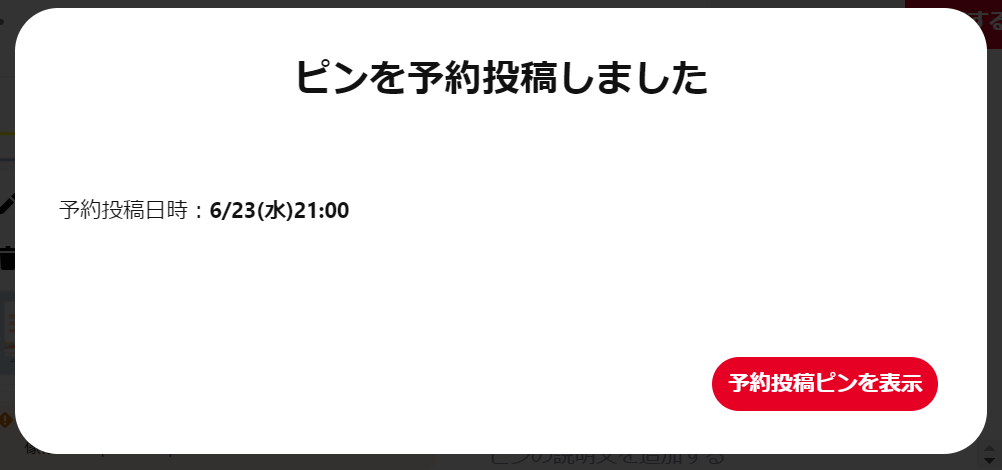
![]()
複数ピンがあるときは、20時・20時30分・21時と分けています。
6か月運用して2か月放置したら、アクセス数はどうなった?
ピンタレストを始めてから6か月間は運用(リピン)しました。
そして、2か月放置・・・
(ブログと連携しているので、ブログ記事を投稿したら自動でピンは作成されます。)
アクセスはどうなったかというと・・・
↓過去30日間のインプレッション数:2.1万回
.png)
放置してからさらに、3か月。
過去30日間のアウトバウンドクリック数(ブログ流入)は280回でした。
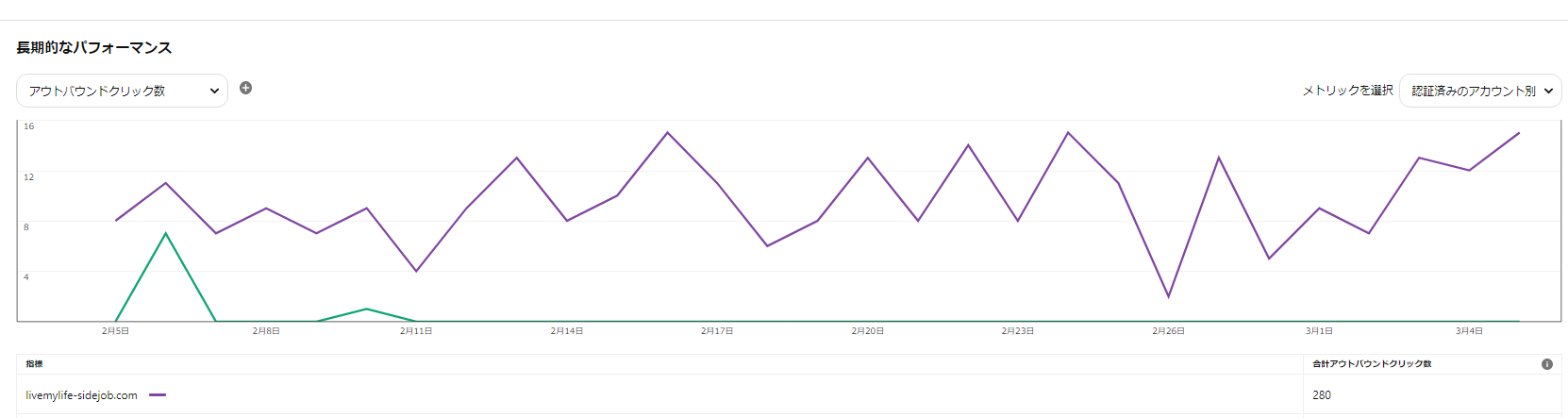
![]()
1か月で300前後のアクセスが呼び込めるなら
6か月がんばった価値はあると思いました!
さらに3か月放置して(私の中では)ピンがバズったとき・・・
インプレッションは8万超え、アウトバウンドクリック数も400を超えました。
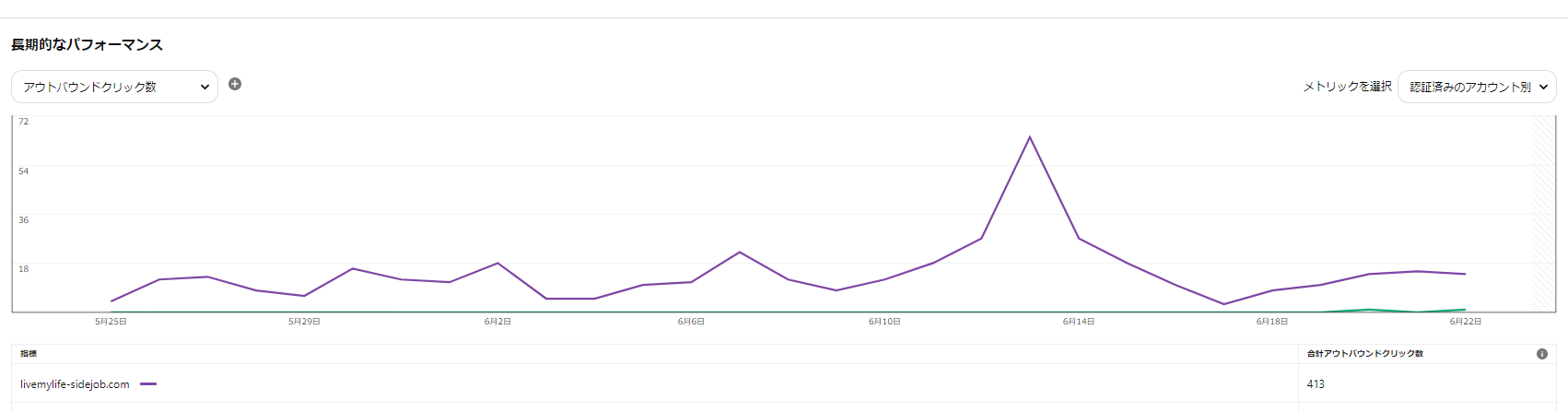
まとめ:ブログのアクセスアップならピンタレスト!
・ピンタレストでブログへのSNS流入が見込める
・ピンタレストは他のSNSより負担が少なく、女性向けブログに向いている
・ビジネスアカウントでアナリティクスが使える
・ボードとピンを作る、リピンするのが基本の使い方
・ハッシュタグをつけてピンを見つけやすくする
・RSS連携でピンを自動作成できる(ハッシュタグは自分で付ける)
・縦長のおしゃれなピンを自作したほうが反応は良い
・アカウントを育てれば、放置していても流入はある
TwitterやInstagramに比べると地味なピンタレストですが、
ブログを始めた当初からアクセスが見込めるのでおすすめです。
![]()
SEOの検索流入がない時期でも楽しくブログ更新ができました!
最後までお読みいただき、ありがとうございました!
あなたの人生に良い変化をもたらしますように…
★ピンタレストのアカウントが停止された!ときの対処法はこちら★
 ピンタレストでアカウントが停止された!停止のメールから解除まで
ピンタレストでアカウントが停止された!停止のメールから解除まで
本業の会社員では研修講師やファシリテーターをしています。コーチングも提供しているので興味がある方はぜひご検討ください。
 自分を信じて行動が続けられる方法:コーチングを受けてみませんか?
自分を信じて行動が続けられる方法:コーチングを受けてみませんか?